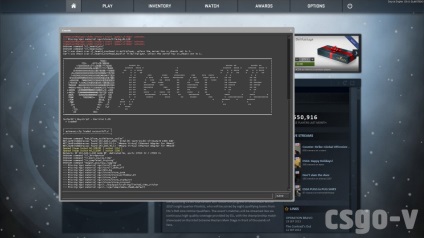У цій статті ви дізнаєтеся як встановити конфіг гравця cs: go, дізнаєтеся кілька варіантів установки і запуску, а так само ми розглянемо плюси і мінуси різних способів установки.
- Скачайте архів з конфіг гравця;
- Відкрийте папку з грою. Якщо ви не знаєте де знаходиться папка з грою, то прочитайте інструкцію в кінці;
- Далі перейдіть в папку «csgo», а в ній відкрийте папку «cfg»;
- Завантажте в цю папку файли конфігов;
- Запустіть гру і відкрийте консоль кнопкою «` »(або« е »на російській розкладці);
- Напишіть в консолі - exec nameconfig.cfg (на місці »nameconfig» ви повинні вписати ім'я файлу завантаженого в архіві);
ВАЖЛИВО! Вам потрібно прописувати команду exec nameconfig.cfg при кожному запуску гри.
- Мінус полягає в тому, що при кожному новому запуску гри, вам необхідно прописувати команду «exec nameconfig.cfg», щоб конфиг завантажився.
+ Плюс полягає в тому, що ви можете в папку з конфіга, завантажити 10, 15, 20 або більше штук конфігурацій і без перезапуску гри змінювати конфіги, просто прописуючи команду «exec nameconfig.cfg» змінюючи ім'я файлу, наприклад, exec zevs.cfg , а потім замінити його прописавши в консолі exec paszabiceps.cfg. Тільки для цього вам потрібно буде встановити, чи ж в папці «cfg» вже повинні знаходитися файли з такими іменами як (zevs.cfg і baszabiceps.cfg).
Як встановити конфіг гравця CS: GO, щоб не вводити команду в консолі кожен раз?
Звичайно ж у вас з'явиться питання, як зробити так, щоб встановити конфіг гравця і більше не вводити команду в консолі кожен раз? Нижче ми докладно опишемо, як це зробити:
Існує два способи:
- Файл з конфіг гравця необхідно буде перейменувати в config.cfg. Якщо це файл з командами автозапуску, то цей файл потрібно перейменувати в autoexec.cfg;
- Відкрити папку з грою, в ній папку «csgo», а в ній папку «cfg» і закачати туди ці файли;
- Якщо попросять замінити файл, замінюйте;
- Насолоджуйтесь!
- Запускаємо Steam. Відкриваємо в ньому бібліотека-> Ігри;
- Правою кнопкою миші натискаємо по грі Counter-Strike: Global Offensive і виберіть «Властивості»;
- Натискаємо «Встановити параметри запуску»;
- Прописуємо -console -exec nameconfig.cfg (замість «nameconfig» прописуємо ім'я файлу завантаженого в архіві);
- Натискаємо «Ок»;
- Насолоджуйтесь!
Трохи пізніше, ми обов'язково додамо вам архіви з конфігураціями гравців, які ви зможете скачати і встановити собі, а поки ми працюємо в цьому напрямку.
Як знайти папку з грою CS: GO?